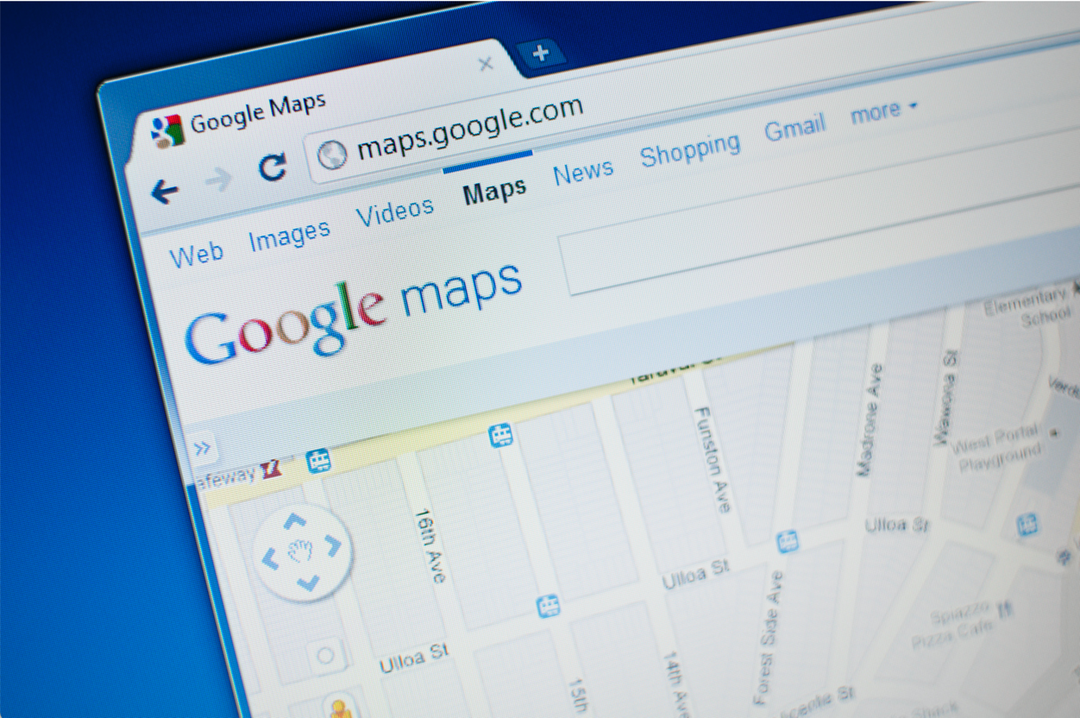Apple Pay: как использовать онлайн и в магазинах
Ipad Мобильный яблоко Apple Pay Iphone / / March 19, 2020
Последнее обновление
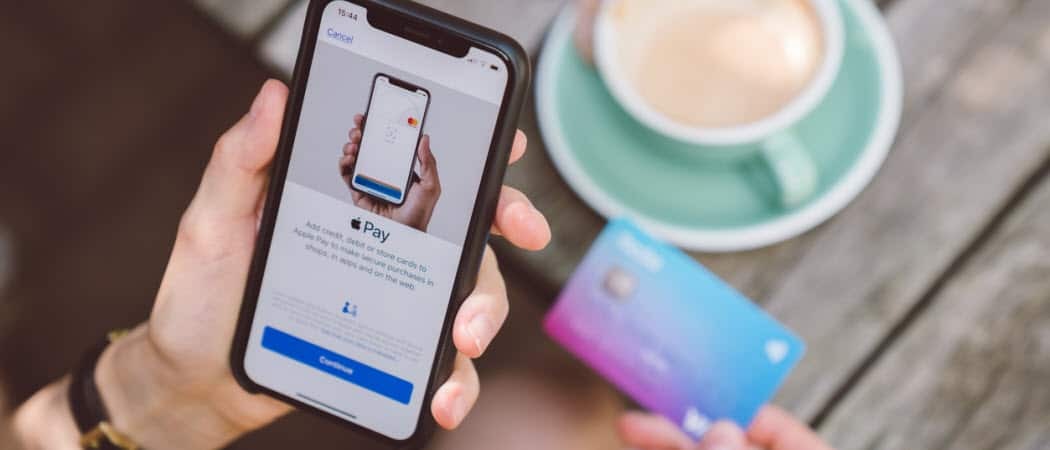
Apple Pay - это безопасный способ оплаты, который облегчает покупки на нескольких устройствах, как в Интернете, так и в магазинах.
Денежные средства и банковские карты замедляются, их заменяют цифровые платежные решения, такие как Apple Pay. С Apple Pay вы можете легко и безопасно осуществлять платежи в магазинах, ресторанах, приложениях, в Интернете и т. Д. Вот как настроить и использовать Apple Pay на поддерживаемом устройстве.
Что такое Apple Pay?
Впервые представленная в 2014 году, Apple Pay - это услуга мобильных платежей и цифровых кошельков, которую можно использовать на нескольких устройствах, включая iPhone, iPad, Apple Watch и некоторые компьютеры Mac. Чтобы использовать Apple Pay, ваш банк или эмитент должен поддерживать его, и услуга должна быть доступна в вашей стране.
Apple Pay выполняет различные функции, включая платежи в магазинах и приложениях, в Интернете в Safari и от человека к человеку. Он также доступен в некоторых транзитных системах, в некоторых школах с удостоверением личности учащихся и в бизнес-чате.
Требования
На сегодняшний день Apple Pay доступна в разных странах во всех уголках мира. Список стран и регионов, которые поддержать сервис продолжает расти с каждым годом, как и список поставщиков.
Вы можете использовать Apple Pay на любом iPhone с Face ID и Модели iPhone с Touch IDкроме айфона 5с. Для iPad вам понадобятся модели iPad Pro, iPad Air, iPad и iPad mini с Touch ID или Face ID. Apple Watch Series 1 и новее поддерживают большинство функций Apple Pay.
Наконец, Apple Pay работает на всех компьютерах Mac с Touch ID и моделями Mac, выпущенными в 2012 году или позже, с iPhone или Apple Watch с поддержкой Apple Pay.
Настройка Apple Pay
Если вы хотите использовать Apple Pay на устройстве, его необходимо настроить отдельно, кроме Apple Watch. Чтобы использовать Apple Pay на своем носимом устройстве, его необходимо сначала настроить на вашем iPhone.
На айфоне
- Нажмите на Кошелек приложение на вашем мобильном устройстве.
- выбирать + в правом верхнем углу.
- Выбрать Продолжить.
- Нажмите Кредитная или дебетовая карты на странице Тип карты.
- Следуйте инструкциям, чтобы добавить свою карту. Вам будет предложено добавить номер вашей карты, срок действия и код безопасности.
- Нажмите следующий.
- Следуйте инструкциям, указанным для вашего эмитента, чтобы подтвердить свою карту.
- Нажмите следующий. Теперь вы можете начать использовать Apple Pay на вашем устройстве.
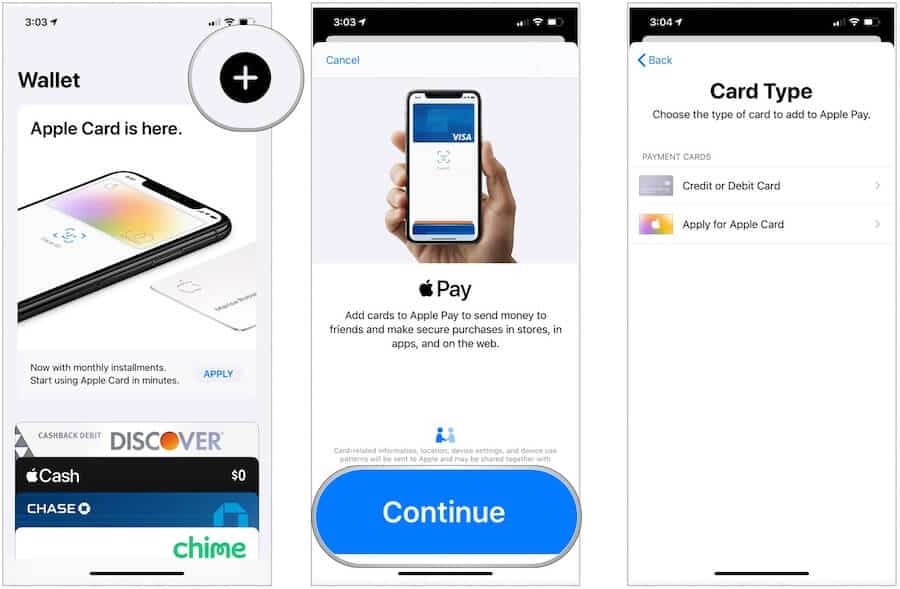
На Apple Watch
Чтобы добавить Apple Pay на Apple Watch:
- Нажмите Apple Watch приложение на вашем iPhone.
- Прокрутите вниз, затем выберите Кошелек и Apple Pay.
- Чтобы добавить новую карту, нажмите Добавить карту. В противном случае следуйте онлайн-инструкциям.
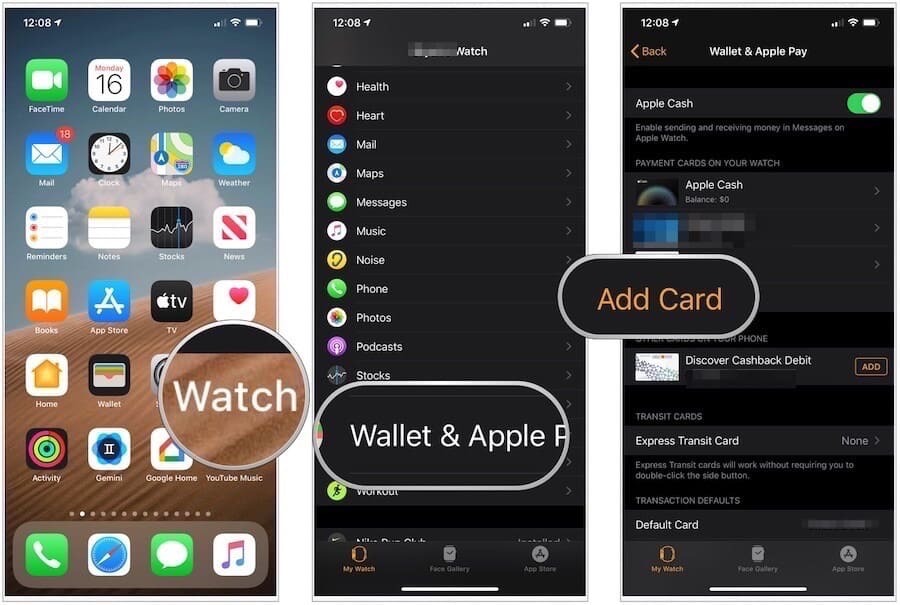
На этом же экране вы увидите список карт, уже активированных для Apple Pay на вашем iPhone. Активировать для использования на вашем Apple WatchВам нужно будет нажать на них, а затем добавить код безопасности карты. Если вашему банку или эмитенту требуется дополнительная информация для проверки вашей карты, они попросят вас об этом.
На iPad
Настройка Apple Pay на iPad аналогична действиям на iPhone, за исключением нескольких отличий:
- Нажмите на настройки приложение на вашем планшете.
- Выбрать Кошелек и Apple Pay.
- выбирать Добавить карту.
- Нажмите Продолжить.
- Выбрать Кредитная или дебетовая карты на странице Тип карты.
- Следуйте инструкциям, чтобы добавить свою карту. Вам будет предложено добавить номер вашей карты, срок действия и код безопасности.
- Нажмите следующий.
- Следуйте инструкциям, указанным для вашего эмитента, чтобы подтвердить свою карту.
- Нажмите следующий.
На Mac
С Mac с Touch ID вы можете совершать покупки Apple Pay, используя ваш палец. На компьютерах без идентификатора Mac с 2012 года и позднее вы можете совершать покупки Apple Pay на своем компьютере с помощью iPhone Pay с поддержкой Apple Pay или Apple Watch. Чтобы настроить Apple Pay на вашем Mac:
- На вашей модели Mac с Touch ID перейдите в Системные настройки.
- выбирать Кошелек и Apple Pay.
- Выбрать Добавить карту.
- Следуйте инструкциям, чтобы добавить новую карту.
- щелчок следующий.
- Следуйте инструкциям, указанным для вашего эмитента, чтобы проверить свою карту и закончить.
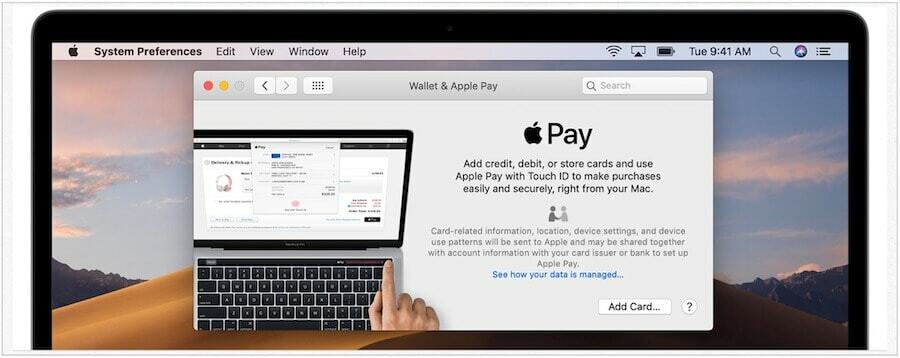
Использование Apple Pay
Теперь, когда вы настроили Apple Pay на своих устройствах, пришло время потратить немного денег! Вот как это сделать как в магазинах, так и в Интернете.
Оплата в магазинах
В магазинах, поддерживающих Apple Pay, вы должны увидеть символ, указывающий на это рядом с устройством чтения карт в магазине. Если вы не уверены, спросите у сопровождающего.
Когда пришло время платить:
- Откройте свой Кошелек приложение на вашем iPhone.
- С вашего телефона рядом с кард-ридером, нажмите на карту Вы хотели бы использовать.
- Когда ридер подтвердит связь между ним и вашим iPhone, взгляните на ваш iPhone (если у вас есть Face ID) или введите свой пароль, или положите палец на Touch ID.
Когда транзакция будет подтверждена, вы увидите Готово и галочку на дисплее.
На Apple Watch процесс похож:
- Чтобы использовать карту по умолчанию, дважды щелкните боковая кнопка. Обязательно держите дисплей рядом с бесконтактным считывателем.
- Подождите, пока не почувствуете легкое нажатие, чтобы подтвердить транзакцию.
Чтобы использовать другую карту в Apple Watch, дважды щелкнув боковую кнопку, проведите пальцем влево или вправо, чтобы выбрать другую карту. Держите свои часы рядом с читателем, чтобы заплатить.
Оплата через приложения
Все больше приложений для iOS или iPadOS теперь поддерживают Apple Pay для платежей. Вы увидите опцию при выезде, когда она поддерживается.
Сделать покупку:
- Нажмите Apple Pay кнопка внутри приложения. В зависимости от настроек вас могут попросить выбрать Apple Pay в качестве способа оплаты.
- Подтвердите свой биллинг, доставка и контактная информация. Вносите изменения по мере необходимости.
- Выбрать > значок, если вы хотите заплатить другой картой.
- Подтвердите оплату в зависимости от того, какое устройство вы используете:
- iPhone X или более поздней версии или iPad с идентификатором лица: дважды щелкните боковую кнопку, затем используйте идентификатор лица или свой пароль.
- iPhone 8 или более ранней версии или iPad без идентификации лица: используйте Touch ID или свой пароль.
- Apple Watch: дважды щелкните боковую кнопку.
Когда ваш платеж будет успешным, вы увидите Готово и галочку на экране.
Оплата в Интернете
Используя веб-браузер Safari, вы также можете совершать покупки с помощью Apple Pay с помощью Touch ID вашего компьютера или через Apple Pay на вашем iPhone или Apple Watch.
На устройстве без идентификации Touch:
- На поддерживаемом веб-сайте во время оформления заказа нажмите Apple Pay или выберите Apple Pay в качестве способа оплаты.
- Подтвердите свой биллинг, доставка и контактная информация. Вносите изменения по мере необходимости.
- Выбрать > значок, если вы хотите заплатить другой картой.
- Подтвердите оплату в зависимости от того, какое устройство вы используете:
- iPhone X или более поздней версии или iPad с идентификатором лица: дважды щелкните боковую кнопку, затем используйте идентификатор лица или свой пароль.
- iPhone 8 или более ранней версии или iPad без идентификации лица: используйте Touch ID или свой пароль.
- Apple Watch: дважды щелкните боковую кнопку.
Когда ваш платеж будет успешным, вы увидите Готово и галочку на экране.
На Touch ID Mac:
- На поддерживаемом веб-сайте во время оформления заказа нажмите Apple Pay или выберите Apple Pay в качестве способа оплаты.
- Подтвердите свой биллинг, доставка и контактная информация. Вносите изменения по мере необходимости.
- Выбрать > значок, если вы хотите заплатить другой картой.
- Следуйте инструкциям на сенсорной панели и поместите палец на Touch ID.
Заметка: Если Touch ID отключен, коснитесь значка Apple Pay на сенсорной панели и следуйте инструкциям на экране. Когда ваш платеж будет успешным, вы увидите Готово и галочку на экране.
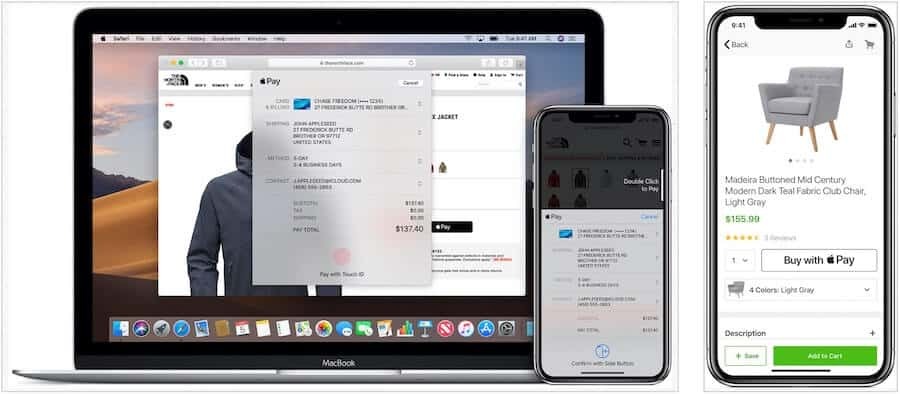
Apple Pay облегчает совершение покупок на нескольких устройствах, как в Интернете, так и в магазинах. Если у вас есть устройство и банк, который его поддерживает, вы уже на полпути. Просто завершите настройку на своем устройстве и начните совершать эти покупки!